நான் உறுதியளித்தபடி, நான் நிறுவியவுடன் நான் மேற்கொண்ட நடவடிக்கைகள் படிப்படியாக இங்கே கே.டி.இ 4.6 என் அன்பே டெபியன் சோதனை. நான் இன்று கொஞ்சம் பிஸியாக இருந்தேன், எனவே நீங்கள் விரும்பும் அளவுக்கு விரிவாக இல்லாவிட்டால் மன்னிக்கவும்.
இன்று காலை நான் ஒரு சுத்தமான நிறுவலை (புதிதாக) செய்தேன் டெபியன், நான் நிறுவ வேண்டிய தொகுப்புகளை சிறப்பாக ஆவணப்படுத்த மற்றும் பல, எனவே நீங்கள் இந்த கட்டுரையை படிப்படியாக பின்பற்றினால், உங்களுக்கு எந்த பிரச்சனையும் இல்லை.
டெபியன் நிறுவல்.
நிறுவலைப் பொறுத்தவரை ஒரு தனித்தன்மை உள்ளது. நான் பொதுவாக பயன்படுத்துகிறேன் டெபியன் சோதனை மற்றும் மிகவும் தர்க்கரீதியான விஷயம் அது நான் ஒரு ஐசோ பதிவிறக்கம் இந்த இணைப்பு அதனுடன் நீங்கள் நிறுவலை முடித்துவிட்டீர்கள். பிரச்சனை என்னவென்றால், எனது அலைவரிசை அதை அனுமதிக்காததால், நான் ஒரு ஐசோவைப் பயன்படுத்த வேண்டியிருந்தது டெபியன் குறைவு.
பரிந்துரை # 1: இது இரண்டு காரணங்களுக்காக டெபியன் டெஸ்டிங் ஐசோவுடன் நிறுவ முயற்சிக்கிறது:
- புதுப்பிக்க குறைவான தொகுப்புகள் இருக்கும்.
- சார்பு பிழைகள் அல்லது அது போன்ற விஷயங்களை எதிர்கொள்ளும் அபாயத்தை நீங்கள் குறைவாக இயக்குகிறீர்கள்.
ஐசோ டி உடன் நிறுவல் ஸ்குயீஸ் o மூச்சுத்திணறல், நான் அதை எவ்வாறு விளக்குகிறேன் என்பது போலவே உள்ளது இந்த பி.டி.எஃப் இல், நான் நிறுவவில்லை தவிர கிராஃபிக் சூழல், ஆனால் மட்டுமே நிலையான கணினி பயன்பாடுகள். இந்த வழிகாட்டியைப் பொறுத்தவரை, நிறுவல் ஐசோவிலிருந்து செய்யப்பட்டது என்று கருதுகிறேன் சோதனை.
மேம்படுத்தல்
வரைகலை சூழல் இல்லாமல் நிறுவலை முடித்ததும், நாங்கள் ரூட்டாக உள்நுழைந்து களஞ்சியங்களை உள்ளமைக்கிறோம்:
# nano /etc/apt/sources.list
நாங்கள் வைத்திருக்கும் மூல கோப்பில்:
deb http://ftp.debian.org/debian testing main contrib non-free
மற்றும் புதுப்பிக்கவும்:
# aptitude update
முடிந்ததும், ஏற்கனவே நிறுவப்பட்ட தொகுப்புகளை நாங்கள் புதுப்பிக்கிறோம்:
# aptitude safe-upgrade
இந்த செயல்முறை முடிந்ததும், எல்லாம் சரியாகிவிட்டால், நாங்கள் மறுதொடக்கம் செய்கிறோம் PC நாங்கள் நிறுவத் தொடங்கினோம் கேபசூ.
KDE நிறுவல்
இந்த வழிகாட்டியில் நாம் தேவையான தொகுப்புகளை மட்டுமே நிறுவப் போகிறோம் கேபசூ சரியாக காட்டப்படும் மற்றும் அதைப் பயன்படுத்த முடியும். இயல்பாக சேர்க்கப்படாத சில தேவையான தொகுப்புகளையும் நாங்கள் நிறுவுவோம். நாங்கள் ரூட்டாக உள்நுழைந்ததும், பின்வரும் தொகுப்புகளை நிறுவுவதன் மூலம் ஒரு முழுமையான செயல்பாட்டு சூழலைப் பெறுவோம்:
# aptitude install kde-plasma-desktop kde-l10n-es kde-i18n-es kwalletmanager lightdm
இது போதுமானது, அது முடிந்ததும், மறுதொடக்கம் செய்ததும், எங்கள் புதிய டெஸ்க்டாப்பில் நுழையலாம். நீங்கள் பார்த்தால் நான் சேர்த்தேன் LightDM அதற்கான காரணத்தை நான் விளக்குகிறேன். நாங்கள் தொகுப்பை நிறுவும் போது kde-பிளாஸ்மா-டெஸ்க்டாப், இது நம்மை நிறுவுகிறது கே.டி.எம் இது எனக்கு மிகவும் கனமானது, எனவே நான் அதை மாற்றுவேன் LightDM. நாங்கள் கொடுத்தவுடன் உள்ளிடவும், நாங்கள் எதைப் பயன்படுத்த விரும்புகிறோம் என்று வழிகாட்டி எங்களிடம் கேட்பார், நீங்கள் விரும்பும் ஒன்றைத் தேர்வு செய்க.
LightDM இது வரைகலை சேவையகத்திற்கான தொகுப்புகளையும் நிறுவும். நான் இன்டெல் பயன்படுத்துவதால், நான் சேர்க்கிறேன்: xserver-xorg-video-intel, இந்த வழியில் இருப்பது:
# aptitude install kde-plasma-desktop kde-l10n-es kde-i18n-es kwalletmanager lightdm xserver-xorg-video-intel
இது போதுமானது, ஆனால் அது முடிந்தவுடன் நிறுவலாம் அல்லது இவற்றோடு சேர்ந்து பின்வரும் தொகுப்புகள்:
# aptitude install kde-icons-oxygen kde-config-gtk-style kde-style-qtcurve kwalletmanager kde-icons-mono system-config-gtk-kde gtk2-engines-oxygen gtk-qt-engine
அவை பயன்பாடுகளை மேம்படுத்தும் தொகுப்புகள் ஜி.டி.கே. நாங்கள் பயன்படுத்தும் மற்றும் நாங்கள் சேர்க்கும் சில சின்னங்கள். நீங்கள் பணப்பையை பயன்படுத்தாவிட்டால் கேபசூ கடவுச்சொற்களை நிர்வகிக்க, நீங்கள் அகற்றலாம் kwalletmanager.
கூடுதல் தொகுப்புகள்.
மறுதொடக்கம் செய்வதற்கு முன், நமக்குத் தேவையான பிற தொகுப்புகளை நிறுவுவது நல்லது, எடுத்துக்காட்டாக:
ஆடியோ / வீடியோ தொடர்பான தொகுப்புகள்
# aptitude install clementine kmplayer vlc (instalado por defecto) gstreamer0.10-esd gstreamer0.10-ffmpeg gstreamer0.10-fluendo-mp3 gstreamer0.10-plugins-bad lame pulseaudio -y
கணினி பயன்பாடு தொடர்பான தொகுப்புகள்:
# aptitude install ark rar unrar htop mc wicd wicd-kde dbus gdebi-kde rcconf ksnapshot -y
நான் பயன்படுத்தும் KDE பயன்பாடுகள் இல்லை:
# aptitude install iceweasel icedove libreoffice-writer libreoffice-l10n-es libreoffice-kde libreoffice-impress libreoffice-calc gimp inkscape diffuse -y
நான் அகற்றும் விஷயங்கள்:
# aptitude purge exim4 exim4-base exim4-config exim4-daemon-light -y
நிச்சயமாக உங்களுக்கு தேவையானதை நீங்கள் சேர்க்க வேண்டும் அல்லது அகற்ற வேண்டும்
கே.டி.இ.
முந்தைய படிகளை நாங்கள் சிக்கல்கள் இல்லாமல் கடந்து சென்றால், இந்த முழு விஷயத்தின் மிகவும் சுவாரஸ்யமான பகுதிக்கு வருகிறோம்: தனிப்பயனாக்குதல் கேபசூ எங்களை ஒரு சில காப்பாற்ற Mb நுகர்வு. முதலில் கிராஃபிக்கல் அம்சங்களுக்கு செல்ல கைமுறையாக (கன்சோல் மூலம்) செய்வோம்.
செயலிழக்கச் செய்யும் அகோனாடி + நேபோமுக்:
அது என்ன என்பது பற்றிய விவரங்களுக்கு நான் செல்ல மாட்டேன் அகோனாடி o நேபோமுக், குறிப்பாக அவை ஒவ்வொன்றின் செயல்பாடு என்ன என்பதை நன்கு விவரிக்கும் ஒரு சிறந்த கட்டுரை இருப்பதால். நீங்கள் அதை இங்கே படிக்கலாம். அகோனாடியை முழுவதுமாக செயலிழக்க, பின்வருவனவற்றை நாங்கள் செய்கிறோம்:
$ nano ~/.config/akonadi/akonadiserverrc
சொல்லும் வரியை நாங்கள் தேடுகிறோம்:
StartServer=true
நாங்கள் அதை உண்மைக்கு அமைத்தோம்:
StartServer=false
போன்ற பயன்பாடுகள் என்பதை நினைவில் கொள்ளுங்கள் K அஞ்சல் அவர்கள் பயன்படுத்துகிறார்கள் அகோனாடி, எனவே அவற்றை நாம் பயன்படுத்த முடியாமல் போகலாம். செயலிழக்க நேபோமுக் கோப்பைத் திருத்தவும்:
$ nano ~/.kde/share/config/nepomukserverrc
மற்றும் அந்த:
[Basic Settings]
Start Nepomuk=true
[சேவை-நெப்போமுக்ஸ்ட்ரிஜிசேவிஸ்]
autostart = உண்மை
நாங்கள் இதை இப்படியே விட்டுவிடுகிறோம்:
[Basic Settings]
Start Nepomuk=false
[சேவை-நெப்போமுக்ஸ்ட்ரிஜிசேவிஸ்]
autostart = பொய்
கோட்பாட்டில் இதையெல்லாம் செய்ய முடியும் முன்னுரிமைகள் அமைப்பு, ஆனால் எதுவும் இல்லை, இங்கே வேகமாக உள்ளது
விளைவுகளை நீக்குகிறது.
விளைவுகளை நீக்குவதன் மூலம் நாம் கொஞ்சம் வளங்களை சேமிக்க முடியும் (வெளிப்படைத்தன்மை, மாற்றங்கள்) அது உள்ளே வருகிறது கேபசூ இயல்பாக. இதற்காக நாங்கள் திறக்கிறோம் கணினி விருப்பத்தேர்வுகள் மேலாளர் » பணியிடத்தின் தோற்றம் மற்றும் நடத்தை »டெஸ்க்டாப் விளைவுகள் மற்றும் தேர்வுநீக்கு » டெஸ்க்டாப் விளைவுகளை இயக்கு.
ஆக்ஸிஜன்-அமைப்புகளை உள்ளமைப்பதன் மூலம் பிற விளைவுகளையும் அகற்றலாம். இதற்காக நாம் அழுத்துகிறோம் ஆல்ட் + F2 நாங்கள் எழுதுகிறோம் ஆக்ஸிஜன் அமைப்புகள். இதுபோன்ற ஒன்றை நாம் பெற வேண்டும்:
அங்கு நாம் பல்வேறு வகையான விளைவுகளை நீக்கி மகிழ்விக்க முடியும். நான் வெறுமனே தேர்வு செய்கிறேன்: அனிமேஷன்களை செயல்படுத்தவும்.
Gtk பயன்பாடுகளை சரியாகக் காண்பிக்கும்
நாங்கள் செய்யும் முதல் விஷயம் மோட்டார்கள் நிறுவ வேண்டும் ஜி.டி.கே. அவசியம்:
$ sudo aptitude install gtk2-engines-oxygen gtk2-engines-qtcurve
பின்னர் நாம் ஒரு முனையத்தைத் திறந்து வைக்கிறோம்:
$ echo 'include "/usr/share/themes/QtCurve/gtk-2.0/gtkrc"' >> $HOME/.gtkrc-2.0
$ echo 'include "/usr/share/themes/QtCurve/gtk-2.0/gtkrc"' >> $HOME/.gtkrc.mine
இப்போது நாம் தேர்ந்தெடுக்க வேண்டும் KDE விருப்பத்தேர்வுகள் பயன்பாடுகளை விட ஜி.டி.கே. பயன்பாடு QtCurve. இதன் விளைவை என்னுள் காணலாம் Firefox :
ஆரம்பத்தில் செயல்முறைகளை நீக்குகிறது.
நாங்கள் திறக்கிறோம் கணினி விருப்பத்தேர்வுகள் மேலாளர் Administration கணினி நிர்வாகம் »தொடக்க மற்றும் பணிநிறுத்தம்» சேவை மேலாளர் நாங்கள் தொடங்க விரும்பாதவற்றைத் தேர்வுநீக்கவும். நான் எப்போதும் முடக்கும் ஒன்றின் எடுத்துக்காட்டு: நேபோமுக் தேடல் தொகுதிகள்.
மீள் கர்சரை நீக்குகிறது.
இது போல் தெரியவில்லை என்றாலும், ஒரு பயன்பாட்டைத் திறக்கும்போது கர்சரில் தோன்றும் ஐகானின் சிறிய தாவல் வளங்களைப் பயன்படுத்துகிறது. அதை அகற்ற நாம் திறக்கிறோம் கணினி விருப்பத்தேர்வுகள் மேலாளர் »பொதுவான தோற்றங்கள் மற்றும் நடத்தைகள்» கணினி மற்றும் பயன்பாட்டு அறிவிப்புகள் »அறிவிப்பைத் தொடங்கவும் அது எங்கே சொல்கிறது மீள் கர்சர் நாங்கள் வைக்கிறோம்: பிஸியான கர்சர் இல்லை.
கிளாசிக் மேசை.
பாரம்பரிய மேசை இருப்பதை நான் எப்போதும் விரும்பினேன் ஜினோம் o கேபசூ 3. இதற்காக நாம் டெஸ்க்டாப்பிற்குச் சென்று மேல் வலது பகுதியில் உள்ள ஐகானைக் கிளிக் செய்து தேர்ந்தெடுக்கவும் கோப்புறை பார்வை விருப்பம்:
வெளியே வரும் சாளரத்தில் நாம் மனநிலையை மாற்றுகிறோம் கோப்புறை பார்வை.
RCConf
கணினி துவங்கும் போது தொடங்கும் சில டீமன்களை வழக்கம் போல் முடக்க rcconf ஐ நிறுவியுள்ளோம். என் விஷயத்தில் நான் நீக்குவது ஒன்று கே.டி.எம் நான் பயன்படுத்துவதால் LightDM. இதில் நீங்கள் குறிப்பாக கவனமாக இருக்க வேண்டும், ஒருபோதும் நீக்க வேண்டாம் dbus.
இதுவரை இந்த வழிகாட்டி. நேரம் செல்ல செல்ல மேலும் பலவற்றைச் சேர்க்க முடியும் என்று நம்புகிறேன்.

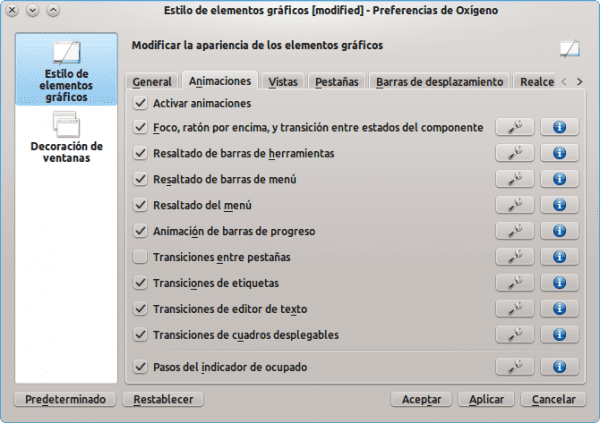

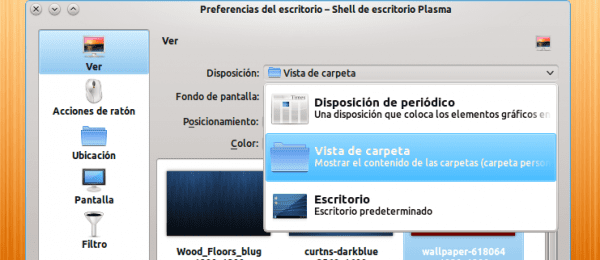
உங்கள் வார்த்தையை +1 வைத்ததற்கு நன்றி
Really இது உண்மையில் உங்களுக்கு உதவும் என்று நம்புகிறேன் ...
நன்றி, நான் ஏற்கனவே தனிப்பயனாக்கலைச் செய்துள்ளேன், நாங்கள் உண்மையில் வேகமாக நடக்கிறோமா என்று பார்க்க மறுதொடக்கம் செய்யப் போகிறோம், தொடக்க நேரத்தில் இல்லாமல் என்ன திட்டங்களை நான் செய்ய முடியும்? நான் உங்களை அதிகம் தொந்தரவு செய்யாவிட்டால்?
அது நீங்கள் நிறுவியதைப் பொறுத்தது. நீங்கள் எனக்கு ஒரு ஸ்கிரீன் ஷாட்டைக் காட்டினால், நான் உங்களுக்கு உதவலாம் ..
அகோனாடி விஷயத்தை அது எங்கே சொல்கிறது, நீங்கள் அதை பின்னோக்கி வைக்கிறீர்கள், அகோனாடியை செயலிழக்கச் செய்ய மாறி இது போல இருக்க வேண்டும், இது போன்றது:
ஸ்டார்ட் சர்வர் = பொய்
ஆமாம், நான் கட்டுரை எழுதும் போது எனக்கு ஏற்பட்டது, மிக்க நன்றி
elav அகோனாடியை முடக்க நான் நினைக்கிறேன், அதை நீங்கள் எவ்வாறு இடுகையில் இடுகிறீர்கள் என்பதன் தலைகீழ்.
எழுதுபொருளை அகற்றுவதன் மூலமும், அகோனாடி மற்றும் நேபொமுக்கை செயலிழக்கச் செய்வதன் மூலமும், 200Mb நுகர்வு குறைத்தேன், நான் திருப்தி அடைகிறேன்.
200Mb? 0_o
ஆனால் உங்களிடம் எவ்வளவு ரேம் உள்ளது? நுகர்வு இவ்வளவு குறைத்தீர்களா? ஆஹா .. பெரிய
AMD1.5 டூயல் கோர் செயலியுடன் 1.3 ஜிபி மற்றும் 64 ஜிபி கிடைக்கிறது, இது வலையில் நான் படிக்கும்போது, i386 ஐ விட அதிக ரேம் பயன்படுத்துகிறது. நான் 4 ஜிபி பெற முயற்சிக்க திட்டமிட்டுள்ளேன்.
எம்.எம்.எம் சரி.
உண்மையில் ஆம்.
ராமின் அதிக நுகர்வு காரணமாக என் கே.டி எனக்குள் நுழைந்ததில்லை.
நான் அதை விரும்புகிறேன், ஆனால் நான் க்னோம் ஜாவில் இருக்கிறேன்
க்னோம் 2 உடன் நான் உங்களுடன் உடன்படுகிறேன், ஆனால் நான் ஃபெடோரா 15 ஐ க்னோம் 3 உடன் முயற்சித்தேன், மேலும் இது கே.டி.இ-க்கு சமமான ரேம் அதிக நுகர்வு உள்ளது, வளர்ச்சியுடன் அது நுகர்வு மேம்படும் என்று நம்புகிறேன்.
மிகவும் நல்ல டுடோ… .ஜா, என்னிடம் உள்ள டெபியன் நிறுவலைப் போலவே இருக்கிறது… வித்தியாசம் என்னவென்றால், நான் அதை கசக்கி வைத்து நிறுவிய நேரத்தில் செயல்முறை மிகவும் நீளமானது
குறித்து
ரோமன் 77 நன்றி, நீங்கள் விரும்பியதில் நாங்கள் மகிழ்ச்சியடைகிறோம்
ஹாய் எலவ். நான் ஒருபோதும் கே.டி.இ பயனராக இருந்ததில்லை என்றாலும், இந்த டுடோரியலை மிகவும் சுவாரஸ்யமாகக் காண்கிறேன். நான் கற்க விரும்புகிறேன். மிக்க நன்றி மற்றும் நீங்கள் தொடர்ந்து வெளியிடுகிறீர்கள் என்று நம்புகிறேன்.
நன்றி கார்லோஸ்-எக்ஸ்எஃப்எஸ், மற்றவர்களை தொடர்ந்து வெளியிடுவேன் என்று நம்புகிறேன், அதாவது, க்னோம் என்னை அழைக்கவில்லை என்றால், அதிகமான க்னோம் 3 தொகுப்புகள் சோதனைக்குள் நுழைவதை நான் ஏற்கனவே காண்கிறேன்
நான் அதை சுவாரஸ்யமாகக் கண்டேன். வார இறுதியில் நான் அதை நிறுவ ஊக்குவிக்கிறேன் என்று பார்ப்போம். அன்புடன்.
சிறந்த இடுகை, இப்போதே நான் அதைப் பின்தொடரத் தொடங்குகிறேன் ... எனது பிசிக்கான கர்னலையும் தொகுக்க விரும்புகிறேன், ஆனால் என்ன தொகுதிகள் நிறுவ வேண்டும் என்று எனக்குத் தெரியவில்லை, எனக்கு ஒரு தோஷிபா உள்ளது, இது AMD துரியன் டூயல் கோரை 4 ஜிபி ரேம் மற்றும் இது lspci இன் வெளியீடு:
00: 00.0 ஹோஸ்ட் பாலம்: மேம்பட்ட மைக்ரோ சாதனங்கள் [AMD] RS880 ஹோஸ்ட் பாலம்
00: 01.0 பிசிஐ பாலம்: மேம்பட்ட மைக்ரோ சாதனங்கள் [AMD] RS780 / RS880 PCI to PCI Bridge (int gfx)
00: 04.0 பிசிஐ பாலம்: மேம்பட்ட மைக்ரோ சாதனங்கள் [ஏஎம்டி] ஆர்எஸ் 780 பிசிஐ முதல் பிசிஐ பிரிட்ஜ் வரை (பிசிஐஇ போர்ட் 0)
00: 05.0 பிசிஐ பாலம்: மேம்பட்ட மைக்ரோ சாதனங்கள் [ஏஎம்டி] ஆர்எஸ் 780 பிசிஐ முதல் பிசிஐ பிரிட்ஜ் வரை (பிசிஐஇ போர்ட் 1)
00: 06.0 பிசிஐ பாலம்: மேம்பட்ட மைக்ரோ சாதனங்கள் [ஏஎம்டி] ஆர்எஸ் 780 பிசிஐ முதல் பிசிஐ பிரிட்ஜ் வரை (பிசிஐஇ போர்ட் 2)
00: 11.0 SATA கட்டுப்படுத்தி: ATI டெக்னாலஜிஸ் இன்க் SB7x0 / SB8x0 / SB9x0 SATA கட்டுப்பாட்டாளர் [AHCI பயன்முறை]
00: 12.0 யூ.எஸ்.பி கன்ட்ரோலர்: ஏ.டி.ஐ டெக்னாலஜிஸ் இன்க் எஸ்.பி 7 எக்ஸ் 0 / எஸ்.பி 8 எக்ஸ் 0 / எஸ்.பி 9 எக்ஸ் யூ.எஸ்.பி ஓ.எச்.சி.ஐ 0 கன்ட்ரோலர்
00: 12.1 யூ.எஸ்.பி கன்ட்ரோலர்: ஏ.டி.ஐ டெக்னாலஜிஸ் இன்க் எஸ்.பி 7 எக்ஸ் 0 யூ.எஸ்.பி ஓ.எச்.சி.ஐ 1 கன்ட்ரோலர்
00: 12.2 யூ.எஸ்.பி கன்ட்ரோலர்: ஏ.டி.ஐ டெக்னாலஜிஸ் இன்க் எஸ்.பி 7 எக்ஸ் 0 / எஸ்.பி 8 எக்ஸ் 0 / எஸ்.பி 9 எக்ஸ் 0 யூ.எஸ்.பி ஈ.எச்.சி.ஐ கன்ட்ரோலர்
00: 13.0 யூ.எஸ்.பி கன்ட்ரோலர்: ஏ.டி.ஐ டெக்னாலஜிஸ் இன்க் எஸ்.பி 7 எக்ஸ் 0 / எஸ்.பி 8 எக்ஸ் 0 / எஸ்.பி 9 எக்ஸ் யூ.எஸ்.பி ஓ.எச்.சி.ஐ 0 கன்ட்ரோலர்
00: 13.1 யூ.எஸ்.பி கன்ட்ரோலர்: ஏ.டி.ஐ டெக்னாலஜிஸ் இன்க் எஸ்.பி 7 எக்ஸ் 0 யூ.எஸ்.பி ஓ.எச்.சி.ஐ 1 கன்ட்ரோலர்
00: 13.2 யூ.எஸ்.பி கன்ட்ரோலர்: ஏ.டி.ஐ டெக்னாலஜிஸ் இன்க் எஸ்.பி 7 எக்ஸ் 0 / எஸ்.பி 8 எக்ஸ் 0 / எஸ்.பி 9 எக்ஸ் 0 யூ.எஸ்.பி ஈ.எச்.சி.ஐ கன்ட்ரோலர்
00: 14.0 SMBus: ATI Technologies Inc SBx00 SMBus Controller (rev 3c)
00: 14.2 ஆடியோ சாதனம்: ஏடிஐ டெக்னாலஜிஸ் இன்க் எஸ்.பி.எக்ஸ் 00 அசாலியா (இன்டெல் எச்.டி.ஏ)
00: 14.3 ஐஎஸ்ஏ பாலம்: ஏடிஐ டெக்னாலஜிஸ் இன்க் எஸ்.பி 7 எக்ஸ் 0 / எஸ்.பி 8 எக்ஸ் 0 / எஸ்.பி 9 எக்ஸ் 0 எல்பிசி ஹோஸ்ட் கன்ட்ரோலர்
00: 14.4 பிசிஐ பாலம்: ஏடிஐ டெக்னாலஜிஸ் இன்க் எஸ்.பி.எக்ஸ் 00 பி.சி.ஐ முதல் பி.சி.ஐ பிரிட்ஜ் வரை
00: 18.0 ஹோஸ்ட் பாலம்: மேம்பட்ட மைக்ரோ சாதனங்கள் [AMD] குடும்ப 10 மணிநேர செயலி ஹைப்பர் டிரான்ஸ்போர்ட் உள்ளமைவு
00: 18.1 ஹோஸ்ட் பாலம்: மேம்பட்ட மைக்ரோ சாதனங்கள் [AMD] குடும்ப 10 மணிநேர செயலி முகவரி வரைபடம்
00: 18.2 ஹோஸ்ட் பிரிட்ஜ்: மேம்பட்ட மைக்ரோ சாதனங்கள் [AMD] குடும்ப 10 ஹெச் செயலி டிராம் கன்ட்ரோலர்
00: 18.3 ஹோஸ்ட் பாலம்: மேம்பட்ட மைக்ரோ சாதனங்கள் [AMD] குடும்ப 10 மணிநேர செயலி இதர கட்டுப்பாடு
00: 18.4 ஹோஸ்ட் பிரிட்ஜ்: மேம்பட்ட மைக்ரோ சாதனங்கள் [AMD] குடும்ப 10 ஹெச் செயலி இணைப்பு கட்டுப்பாடு
01: 05.0 விஜிஏ இணக்கமான கட்டுப்படுத்தி: ஏடிஐ டெக்னாலஜிஸ் இன்க் எம் 880 ஜி [மொபிலிட்டி ரேடியான் எச்டி 4200]
02: 00.0 நெட்வொர்க் கன்ட்ரோலர்: ரியல் டெக் செமிகண்டக்டர் கோ., லிமிடெட்.
03: 00.0 ஈத்தர்நெட் கட்டுப்படுத்தி: ரியல் டெக் செமிகண்டக்டர் கோ., லிமிடெட் RTL8101E / RTL8102E PCI எக்ஸ்பிரஸ் ஃபாஸ்ட் ஈதர்நெட் கட்டுப்படுத்தி (rev 02)